MBOX E-Mail-Extraktor ist ein einfach zu bedienendes, absolut kostenlos Mbox Konverter. Mit diesem Dienstprogramm können Benutzer e-Mail-Nachrichten von effizient zu extrahieren .Mbox und MBX-Dateien durchführen Mbox-EML Konvertierung, als separate .eml-Dateien speichern. In Kombination mit Outlook Import -Assistent, Das Programm ist ein leistungsfähiges Werkzeug für Mbox exportieren Nachrichten aus der Mozilla Thunderbird, Eudora, Opera-Mail, Kmail, Turnpike und MailCopa mail-Clients für nachfolgende PST-import in MS Outlook. Kenntnis nehmend von dem Dienstprogramm ’ s Beliebtheit bei unseren Nutzern, Wir beschlossen, MBOX Email Extractor perfekt und bieten Ihnen eine vollständig aktualisierte Version des Programms.
Die wichtigste Änderung betrifft Datei Batch-Verarbeitung. Nicht mehr werden Sie gezwungen sein, den gleichen Vorgang mehrere Male ausführen wegen müssend Mbox konvertieren Dateien separat: die neuen Funktionen ermöglichen auswählen (mit Hilfe der Shift-Taste) mehrere Quelldateien .mbox, die befinden sich meistens im Mail-Client ’ s-Profile-Ordner, gleichzeitig. Nach diesem, Das Programm fragt das leere Verzeichnis auf der Festplatte angeben, wo die separate Unterordner für jede .mbox-Datei erstellt wird: die Nachrichten extrahiert aus Mbox zu EML in ihnen platziert werden. Wenn dieser Vorgang abgeschlossen ist, Sie erhalten eine bereit Verzeichnisstruktur mit EML-Dateien, die sind ideal für EML zu PST Import für MS Outlook, Outlook-Import-Assistenten verwenden, die dadurch EML-Import möglich. Kurz gesagt, MBOX Email Extractor ist ein Hilfsmittel für Mbox-PST Datei-Konvertierung. Das Programm ’ s-Schnittstelle wurde geändert, um die neuen Features passen, und neue Management-Elemente wurden hinzugefügt, um das Programm als auch.
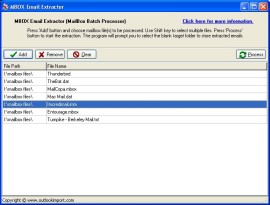
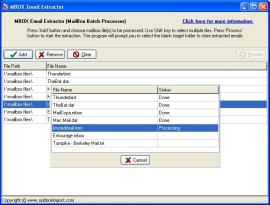
Wenn den Konverter Modernisierung, Besonderes Augenmerk wurde auf automatische eingehende Mbox-Datei Typ-Erkennung. Diese Funktion wird am meisten benötigt, bei der Durchführung einer e-Mail-export von UNIX-Systemen (Kmail) und Mac OS (Mozilla Thunderbird für Mac OS). Jetzt wenn Sie Mbox konvertieren Dateien, MBOX Email Extractor erkennt automatisch die Codierung der Datei ist es konvertieren und, bei Bedarf, ändert sich damit die generierten .eml-Dateien in einer Windows-kompatiblen Format nach speichern Mbox zu EML Konvertierung. Dank des Programms ’ s aktualisiert Algorithmus, die Bearbeitungszeit für Dateien wurde von mehreren Dutzend Mal beschleunigt worden! Don ’ t glauben, dass es? Entdecken Sie die Funktionen dieser aktualisiert Mbox Konverter Jetzt gerade!
Nach wie vor, MBOX Email Extractor ist absolut kostenlos verteilt.. Das Programm erfordert keine Installation und kann als eine eigenständige Anwendung für verwendet werden EML-MBOX Gewinnung von e-Mail-Nachrichten. Zusätzlich, MBOX Email Extractor ist Teil des Installationspakets für Outlook Import Wizard.